1、我们要将打开的Excel表格进行页边距的设置。

2、点击上方的——页面布局,下方有一个页边距的按钮。

3、点击之后弹出一个下拉列表,有很多的预设,选择窄边的选项。

4、然后我们点击最上方的打印预览按钮。
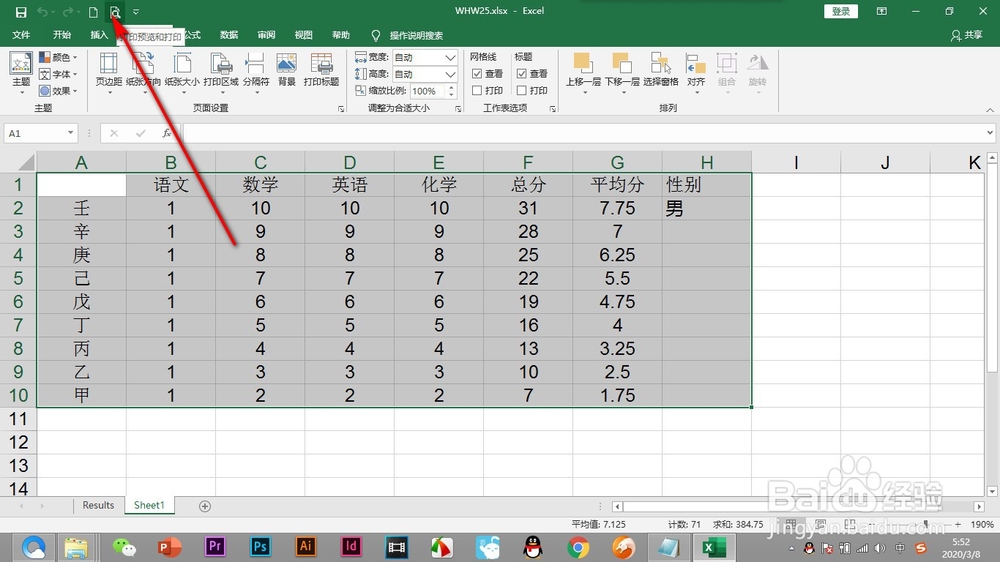
5、在打印预览的界面中,选择——打印活动工作表。

6、在回到数据界面,能够看到在右侧会出现一条虚线,在虚线里面的都会被打印出来。

时间:2024-10-13 11:56:25
1、我们要将打开的Excel表格进行页边距的设置。

2、点击上方的——页面布局,下方有一个页边距的按钮。

3、点击之后弹出一个下拉列表,有很多的预设,选择窄边的选项。

4、然后我们点击最上方的打印预览按钮。
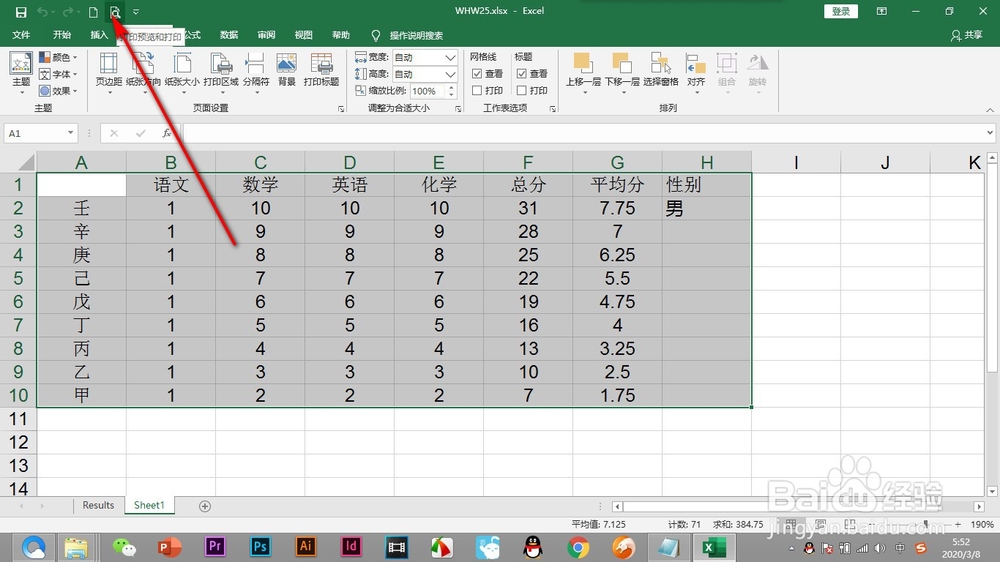
5、在打印预览的界面中,选择——打印活动工作表。

6、在回到数据界面,能够看到在右侧会出现一条虚线,在虚线里面的都会被打印出来。

